検索とは?
指定した条件を満たしたカードを検索することができます。
マイクロカードにおける検索は、単にカードを見付け出すだけではなく、“操作の対象にしたいカードを選択する”という意味も持っています。
検索は、マイクロカードのさまざまな利用場面で必要となる重要な操作です。
■全体状態と検索状態
指定した条件を満たすカードを見つけ出すことを“検索する”といいます。カードを検索すると、“全体状態”から“検索状態”に移ります。
全体状態と検索状態は枚数表示で区別できます。
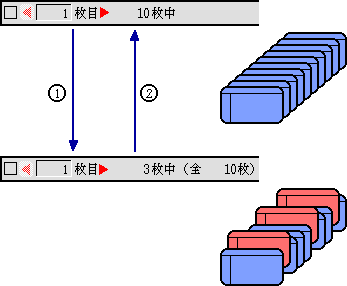
†1)[新規検索]スイッチ, [絞込検索]スイッチ, [編集]メニューの[重複検索], [マーク]メニューの[マーク付カード新規検索]
†2)[検索解除]スイッチ (または、[画面]メニューの[検索解除])
∇検索状態では、検索カードだけが操作対象
検索状態のカードを“検索カード”と呼びます。検索状態のときは、検索カードだけがマイクロカードの操作の対象になります。具体的には、以下のようになります。
検索カードだけが一覧表示される。
*[保存]メニューの[新しい実身へ]
検索カードだけが新しい実身へ保存される。
検索カードだけがマーク付け/消しの対象になる。
*[印刷]メニューの[印刷]
検索カードだけが印刷される。
検索カードの中から条件を満たすカードをさらに検索する。
*[マーク]メニューの[マーク付カード新規検索]
検索カードの中のマーク付きカードだけが新規検索される。
*[編集]メニューの[並べ替え]
検索カードだけが並べ替えの対象となる。
*[編集]メニューの[重複検索]
検索カードだけが重複チェックの対象となる。
また以下の操作は、はじめから検索カードだけを対象にした機能です。
*[カード]メニューの[検索カード全削除]
*[編集]メニューの[検索結果をトレーへ]
◆[マーク]メニューの[マーク付カード追加検索]だけは少し例外的です。検索されていないでマークが付いたカードが対象になります。
∇カードを検索状態に置く方法
カードを検索状態に置くには、以下の2つの方法があります。
1) 検索操作によってカードを検索する方法
◆カードの検索は、言い替えるとカードの選択に相当します。たとえば基本文章編集で文字を消したいときには、消したい文字列を選択してから削除します。マイクロカードでは、消したいカードを検索してから、[カード]メニューの[検索カード全削除]を選びます。
前のページへメニューを使ってまとめて付ける 次のページへ新規検索/絞り込み検索/追加検索